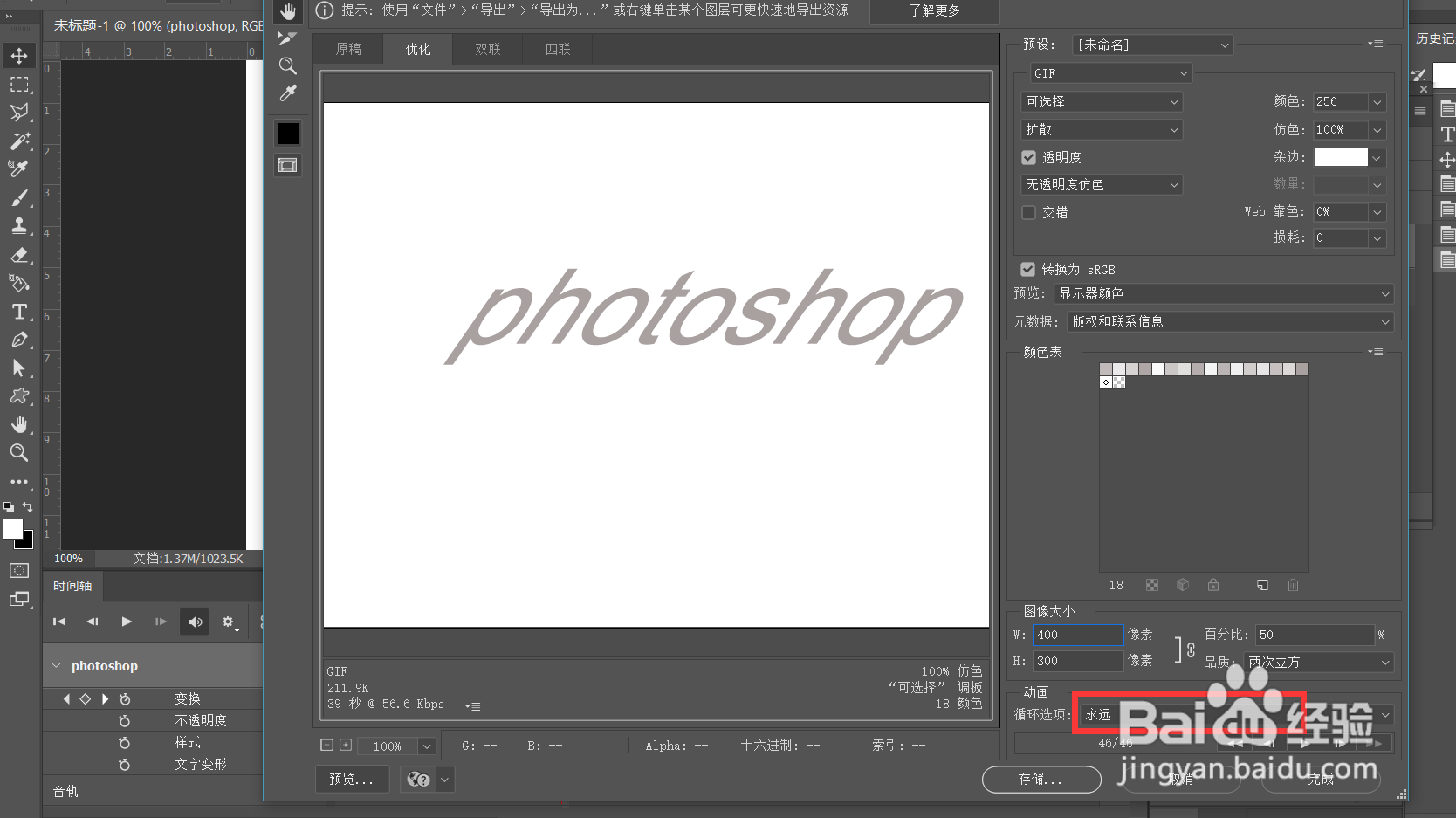1、首先,我们打开Photoshop,点击屏幕框选的【创建】,新建空白画布。

2、下面,我们选择文字工具,在画布上输入文字,并调整好字体、字号、颜色等属性。

3、下面,我们点击菜单栏的【窗口】——【时间轴】——【创建时间轴】。

4、我们点开文字图层的时间轴面板,在【变换】的起始点点击闹钟图标,定下第一个标记点。
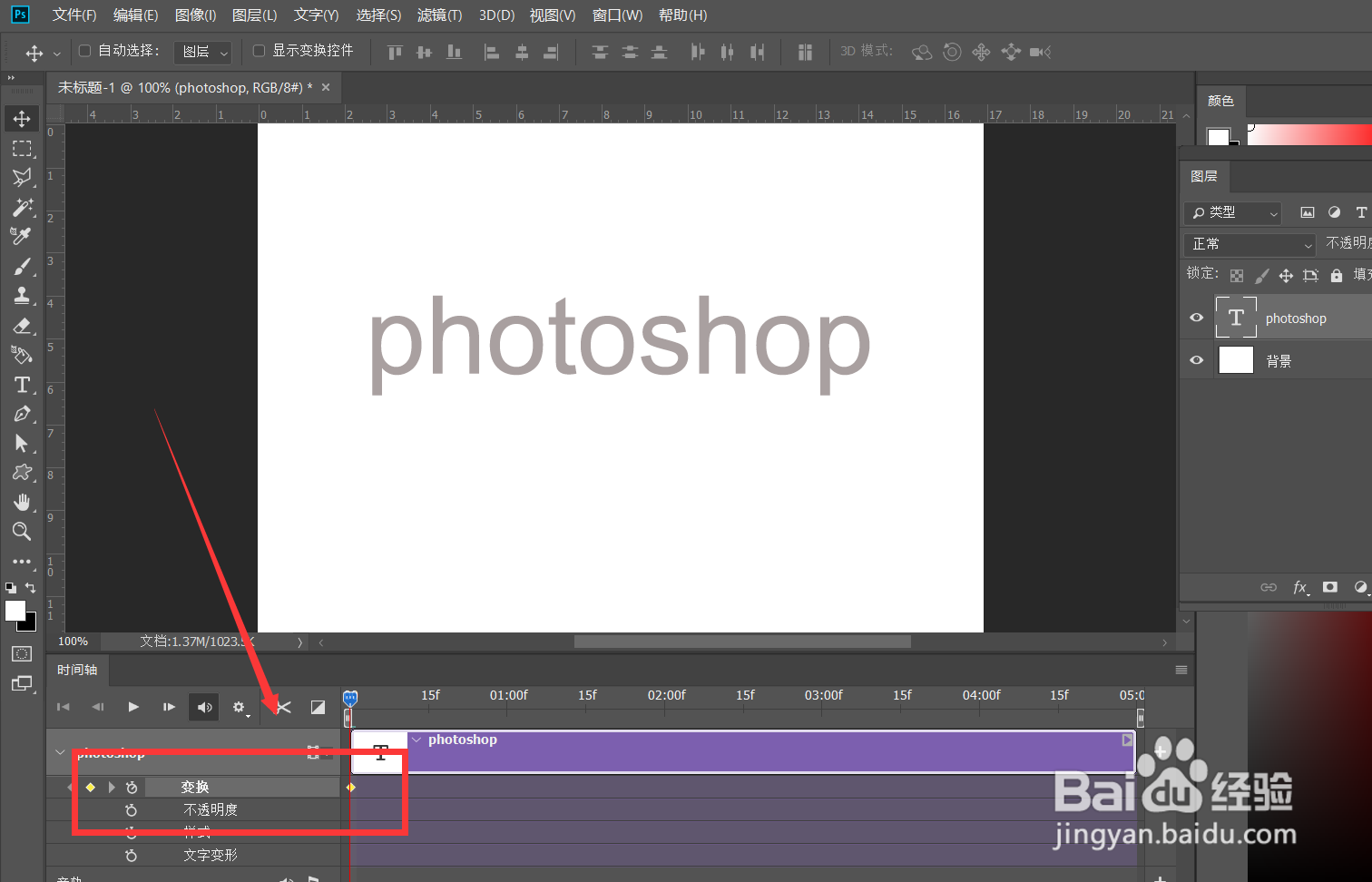
5、下面,我们将时间轴滑块移动到时间轴后方一定位置,按ctrl+t自由变换文字,右击选择【斜切】。
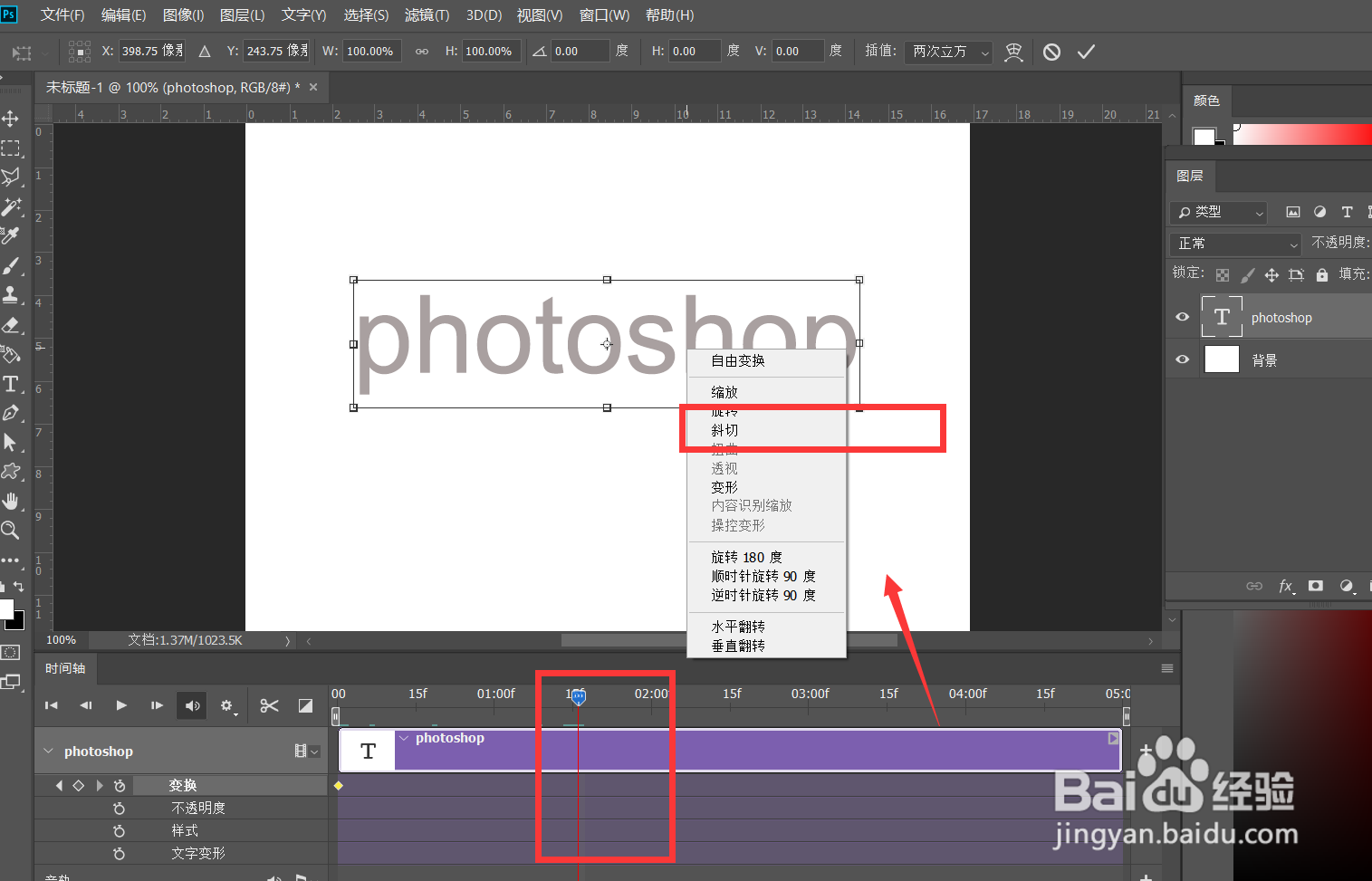
6、如下图,我们移动文字变换框的一角,使文亨蚂擤缚字发生倾斜,然后我们缩短时间轴长度,点击菜单栏的【文件】——【导出】——【存储为web所用格式】。
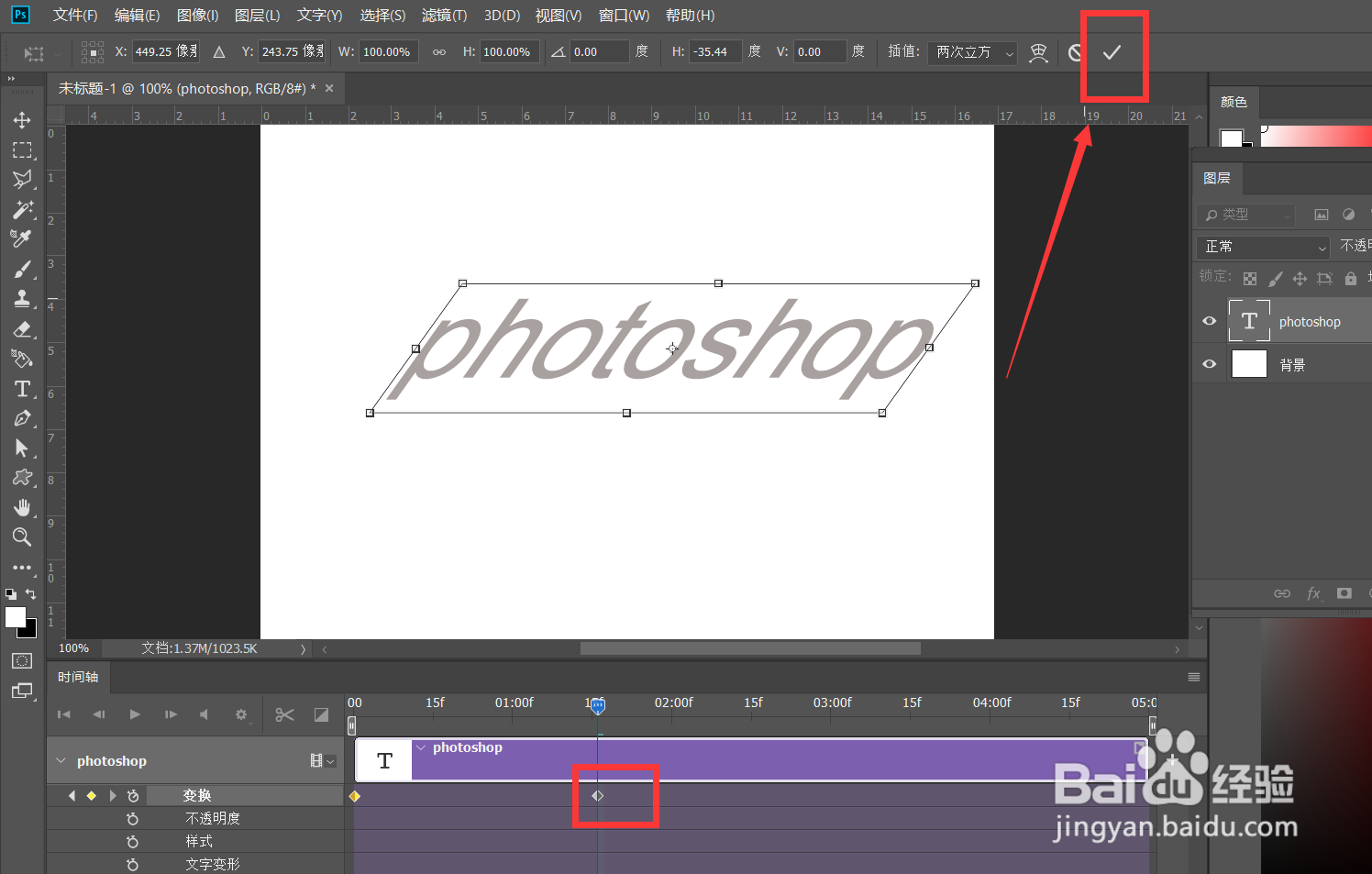

7、如下图所示,我们将图片保存为gif格式,设置动画循环次数为【永远】,这样,文字倾斜动图效果就完成了。